Šajā pamācībā es jums parādīšu vienkāršu un efektīvu veidu, kā ar Photoshop palīdzību radīt mirdzošas acis un pielāgot tās vēlamajam krāsu tonim. Šie paņēmieni ir īpaši noderīgi, lai uzlabotu portretu attēlus un padarītu jūsu objektu izskatu spilgtāku un pievilcīgāku. Jums ir nepieciešami tikai daži pamatinstrumenti Photoshop programmā, un jūs būsiet pārsteigti, cik viegli ir panākt satriecošus rezultātus.
Galvenās atziņas
Uzzināsiet, kā ar trīs slāņu palīdzību izgaismot acis un viegli mainīt krāsu uz vēlamo toni. Viss process ir saprotams un viegli saprotams, tāpēc jūs varat ātri sasniegt rezultātus.
Soli pa solim
Lai izgaismotu acis, mēs sākam ar jaunas gradācijas līknes izveidi Photoshop programmā.
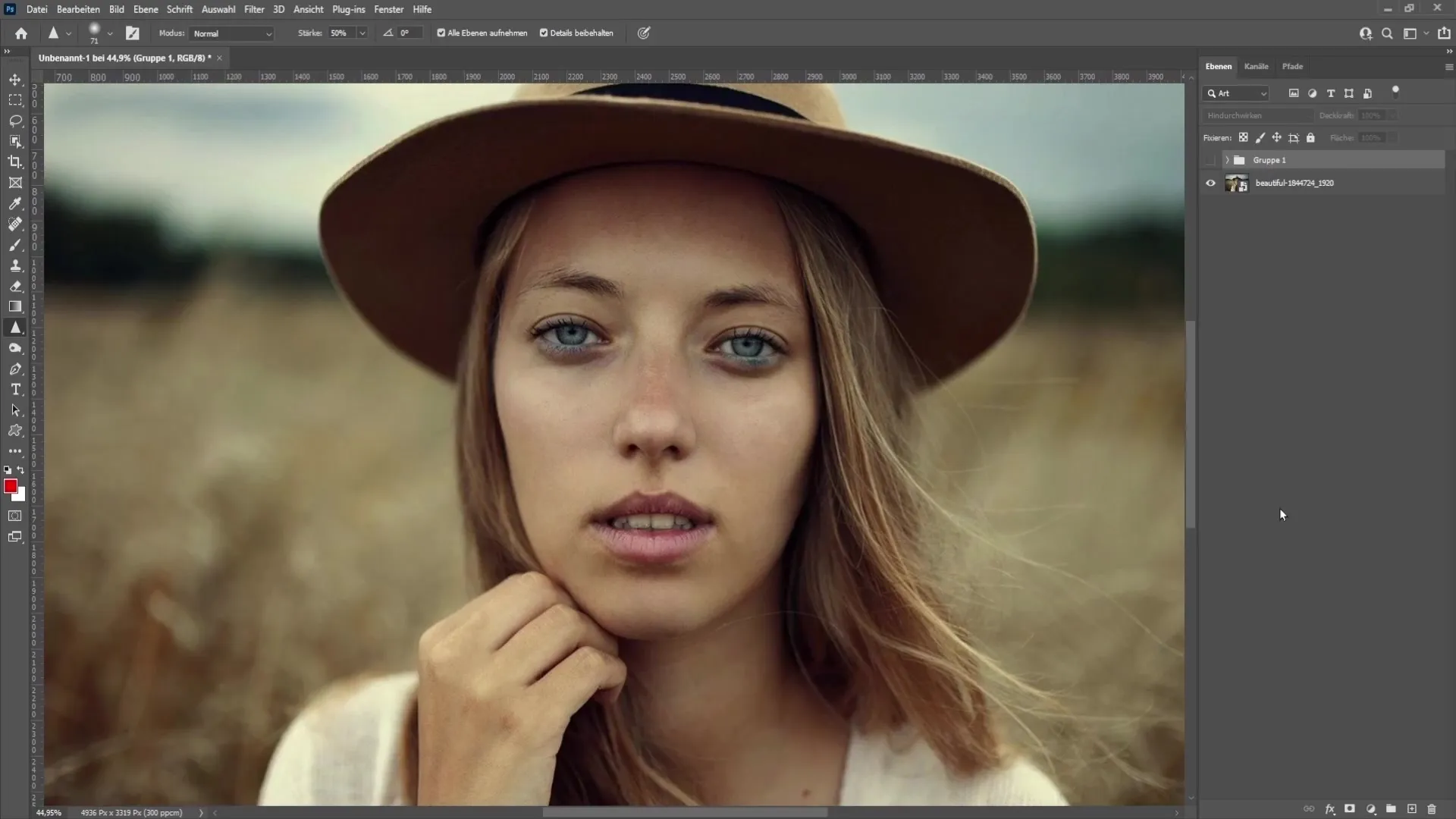
Vispirms varat dzēst grupu un saturu, lai sāktu ar tīru darba telpu. Tikai no malām: pārliecinieties, ka atlasītas tikai tās acis, kuras vēlaties rediģēt.
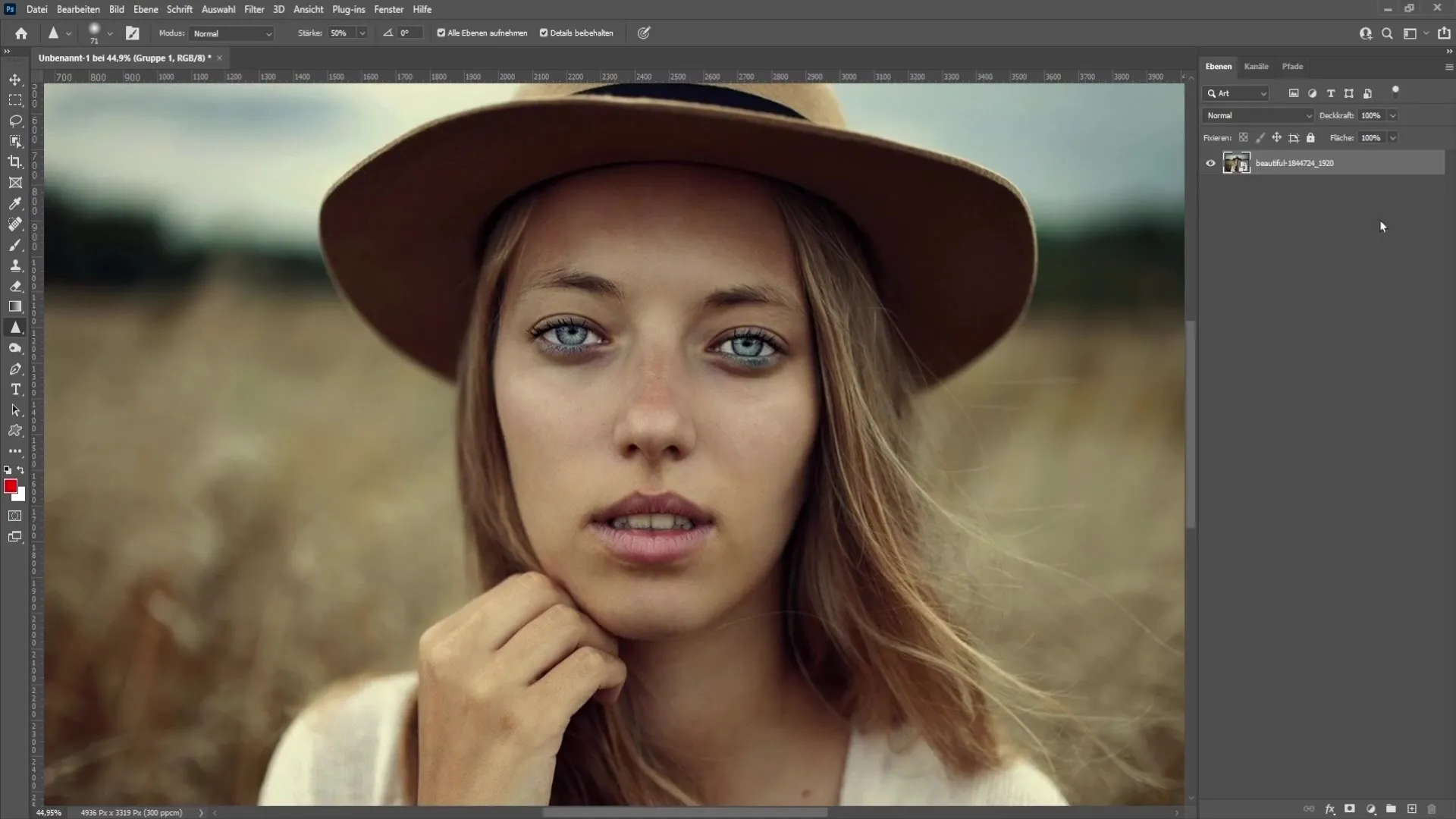
Tagad pievienojiet gradācijas līkni. Lai to izdarītu, dodieties uz korekcijām un noklikšķiniet uz gradācijas līknes. Atvērsies jauns logs, kurā varēsiet pielāgot vidējos toņus.
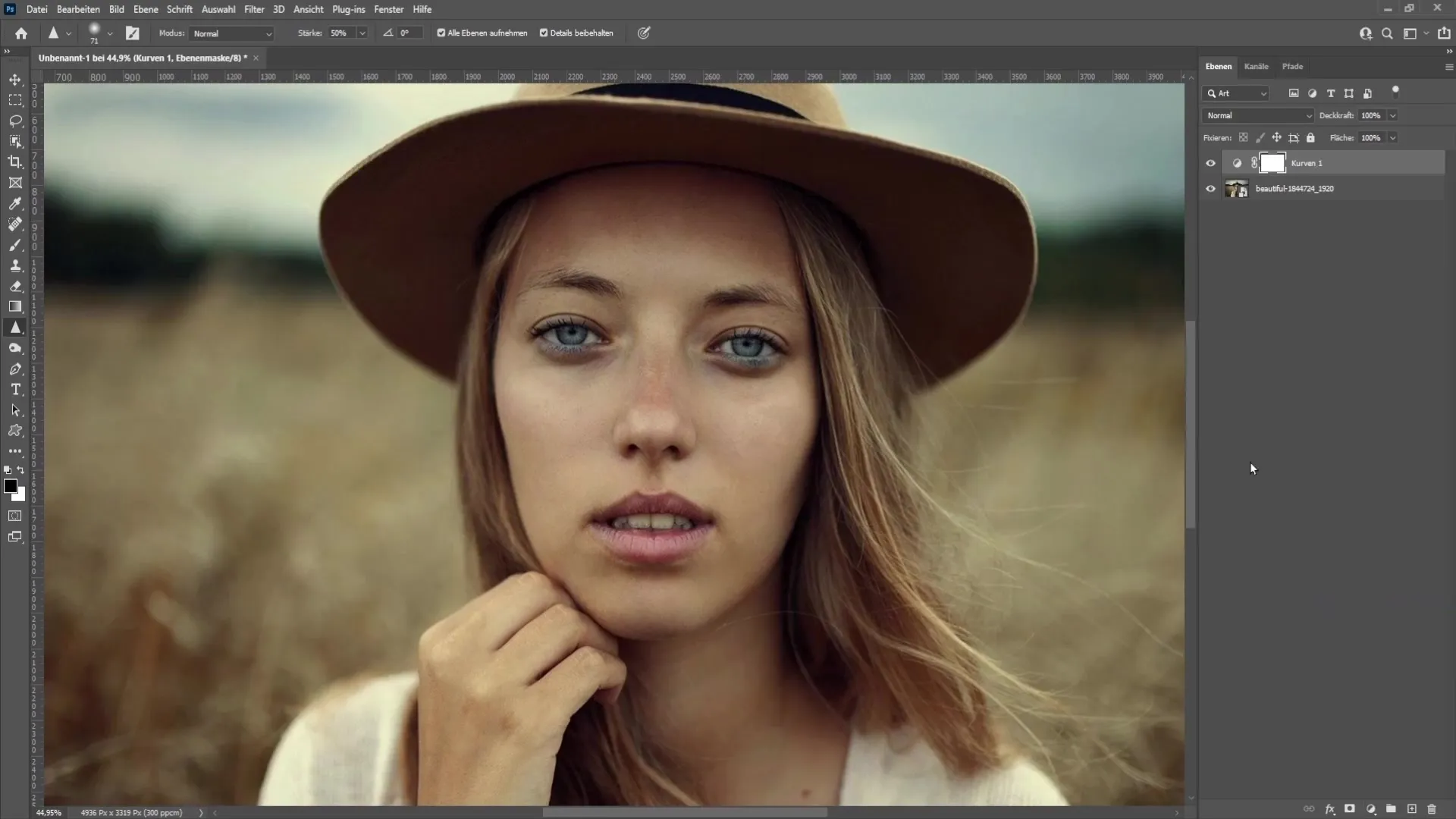
Velciet vidējos toņus uz augšu, lai tie būtu skaidri redzami. Lai šīs izmaiņas piemērotu tikai acīm, mēs izmantosim slāņa masku. Lai to izdarītu, nospiediet Ctrl + I, lai vispirms padarītu līkni neredzamu, un pēc tam izveidojiet slāņa kopiju.
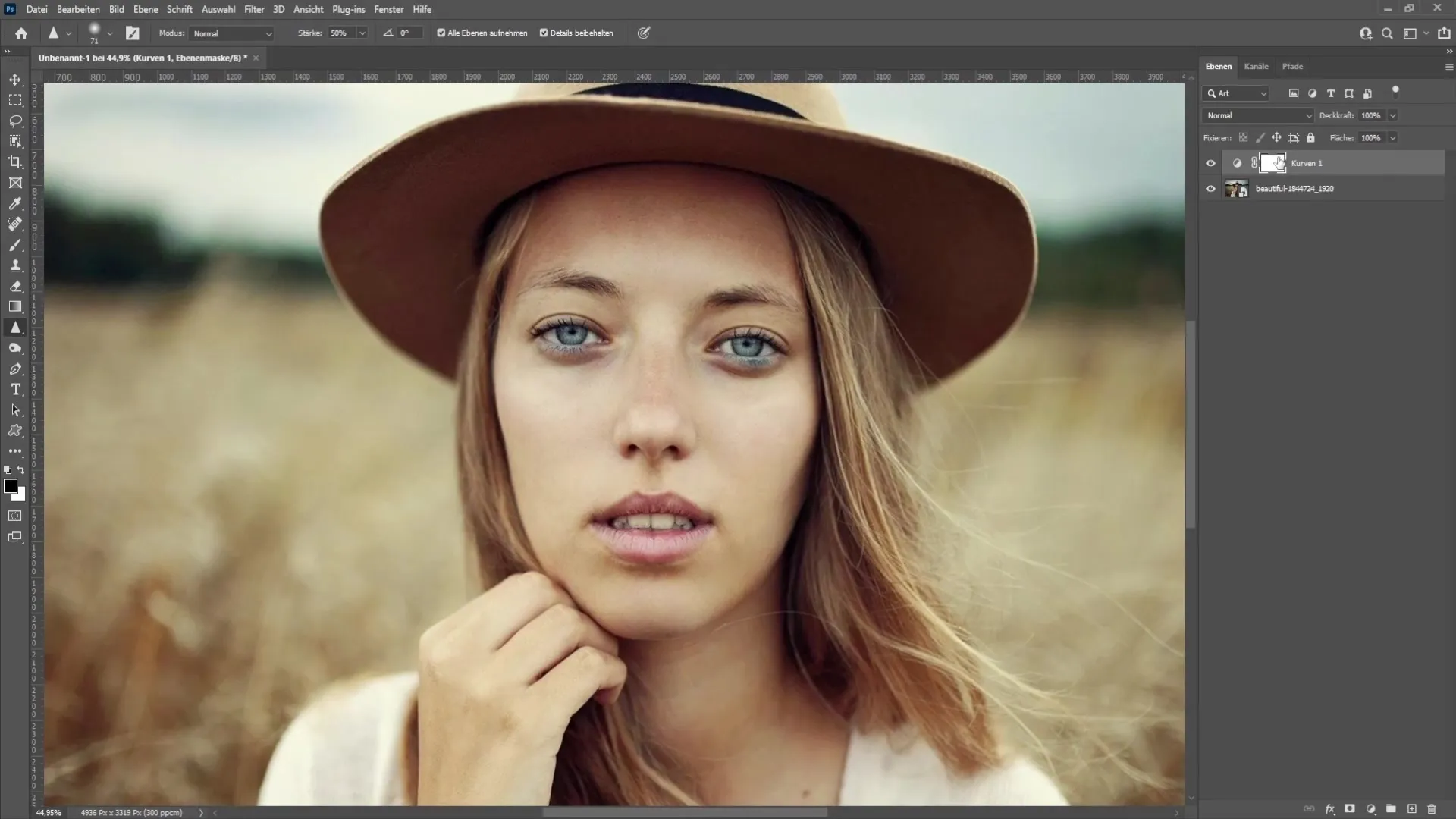
Tagad izmantojiet otu ar baltu priekšplāna krāsu, lai padarītu redzamas acu zonas. Iestatiet otas cietību aptuveni 30 % un necaurredzamību aptuveni 35 %. Tas ļauj maigi pārklāt acis.
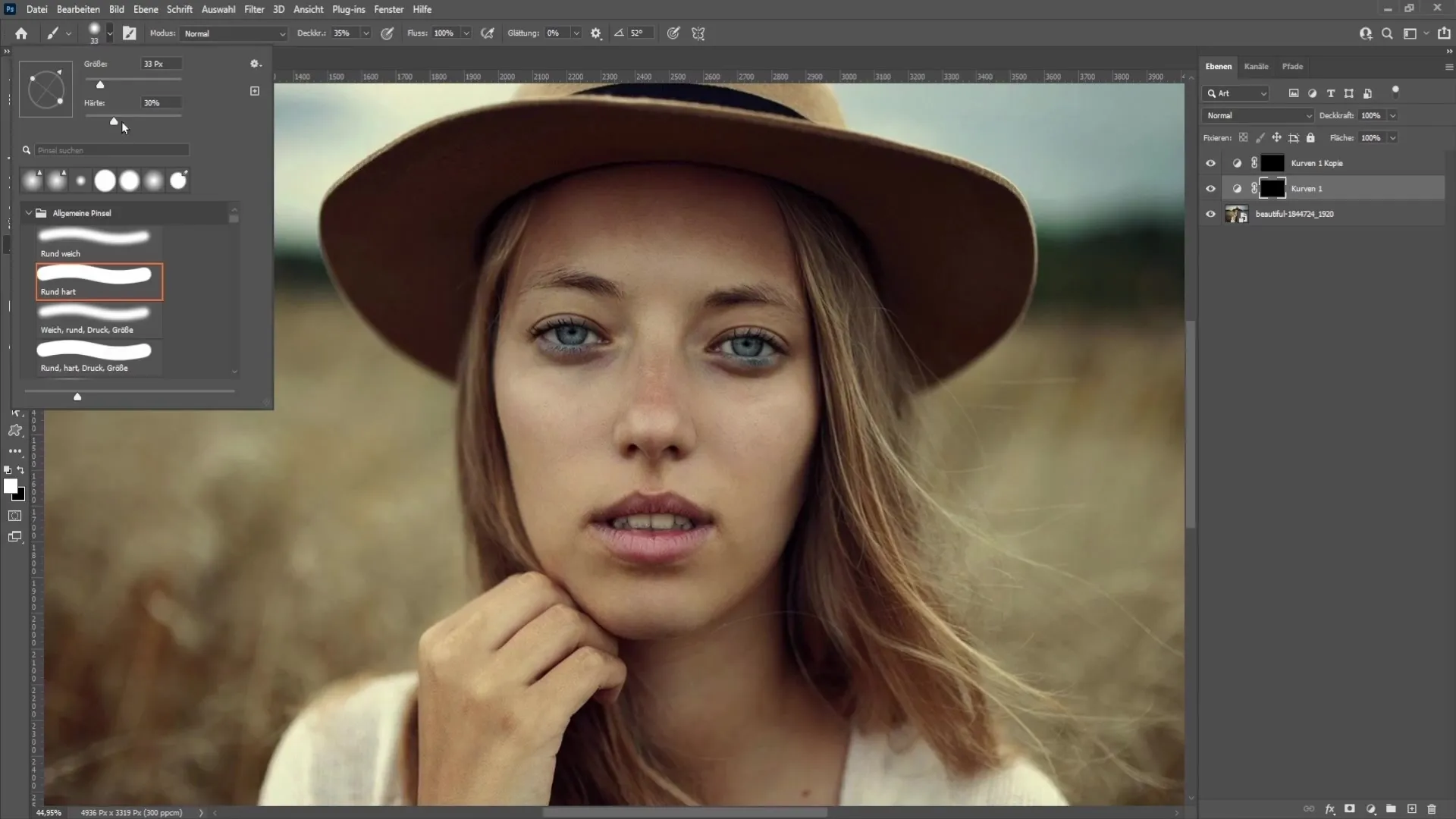
Ja tagad varat pietuvināt attēlu, varat uzmanīgi krāsot gar acīm. Lai redzētu progresu, turpiniet pārbaudīt pirms un pēc efekta.
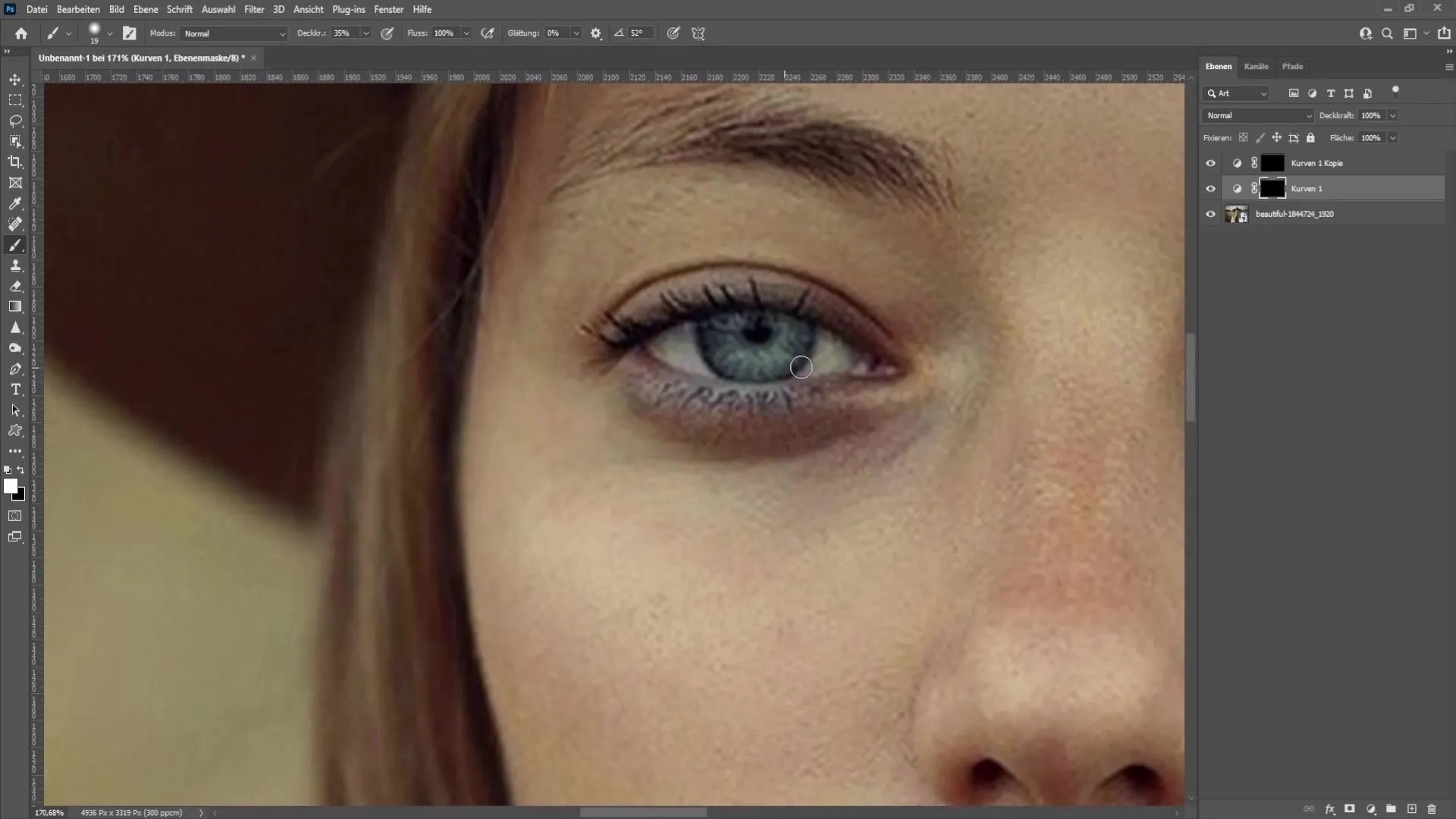
Lai padarītu acis vēl spilgtākas, pievienojiet vēl vienu gradācijas līkni. Iestatiet tai režīmu "Negatīvā reizināšana". Šoreiz izcelsiet tikai varavīksneni, rūpīgi apgleznojot ap to.
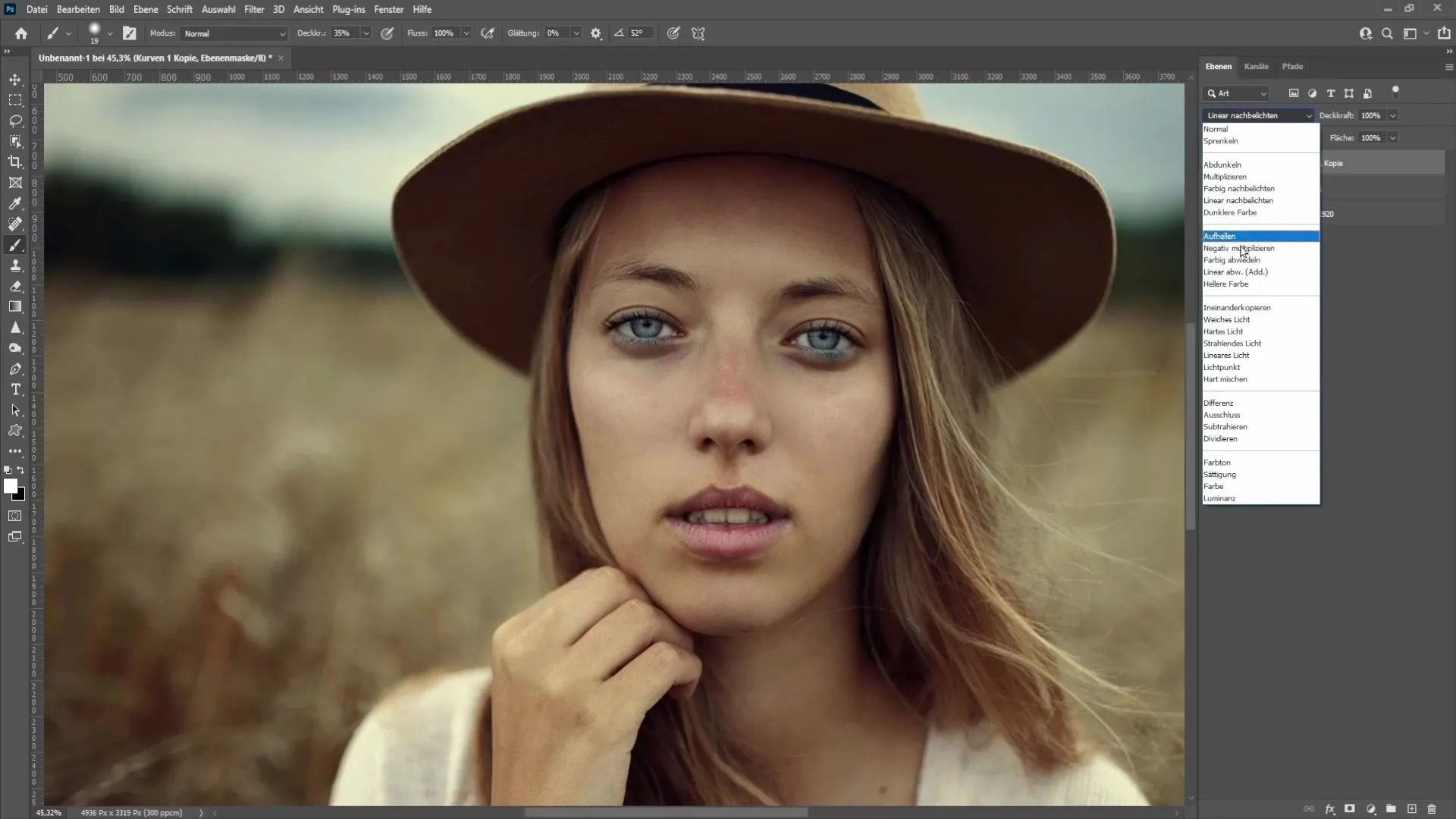
Pārliecinieties, ka, piemērojot šo izmaiņu, nepārspīlējat pārāk daudz, lai izvairītos no nevienmērīga rezultāta.
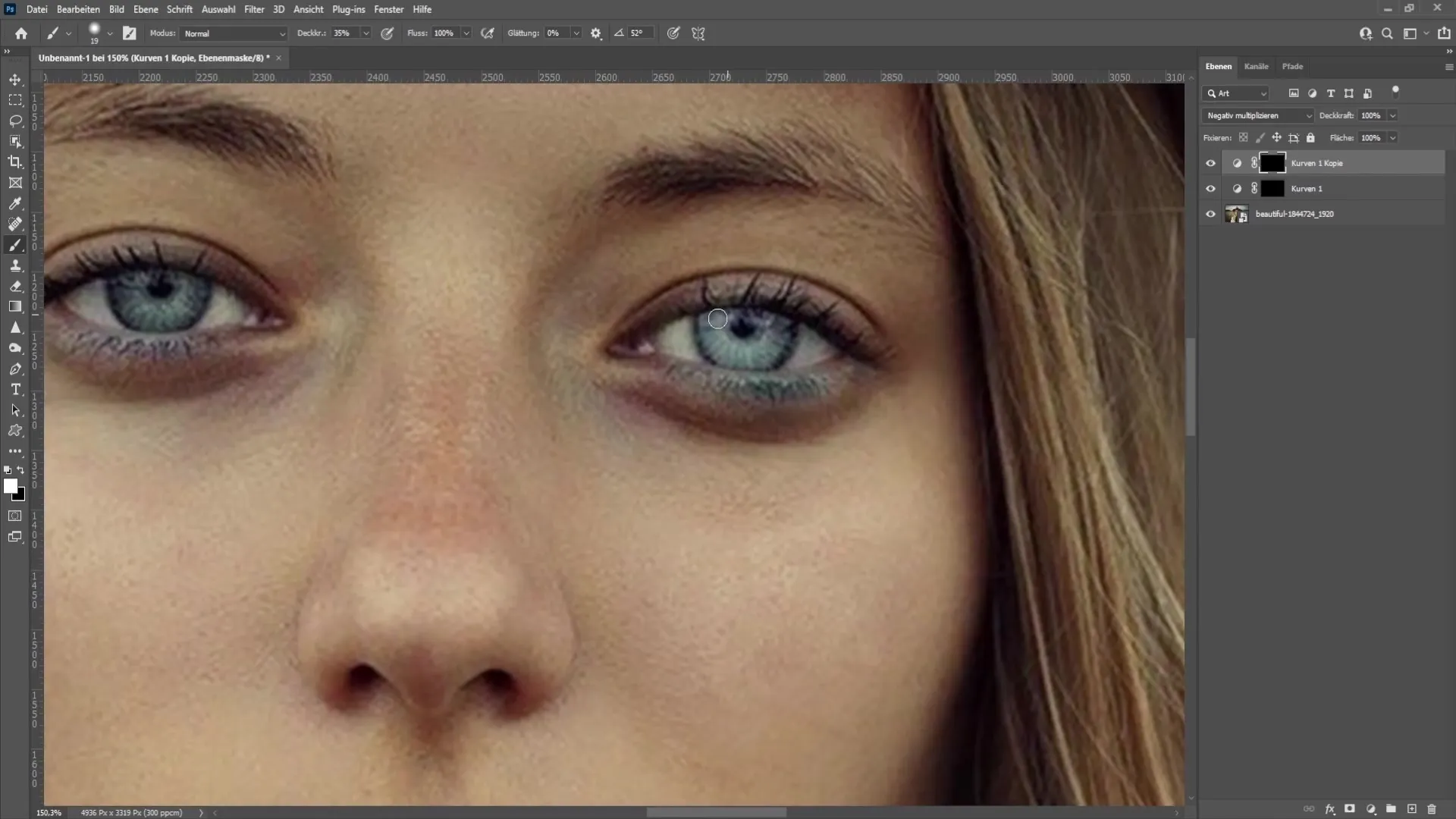
Ja pēc rediģēšanas acis šķiet pārāk izteiktas, varat vēlreiz samazināt gradācijas līknes necaurspīdīgumu, piemēram, līdz aptuveni 60 %. Tas nodrošinās harmoniskāku izskatu.
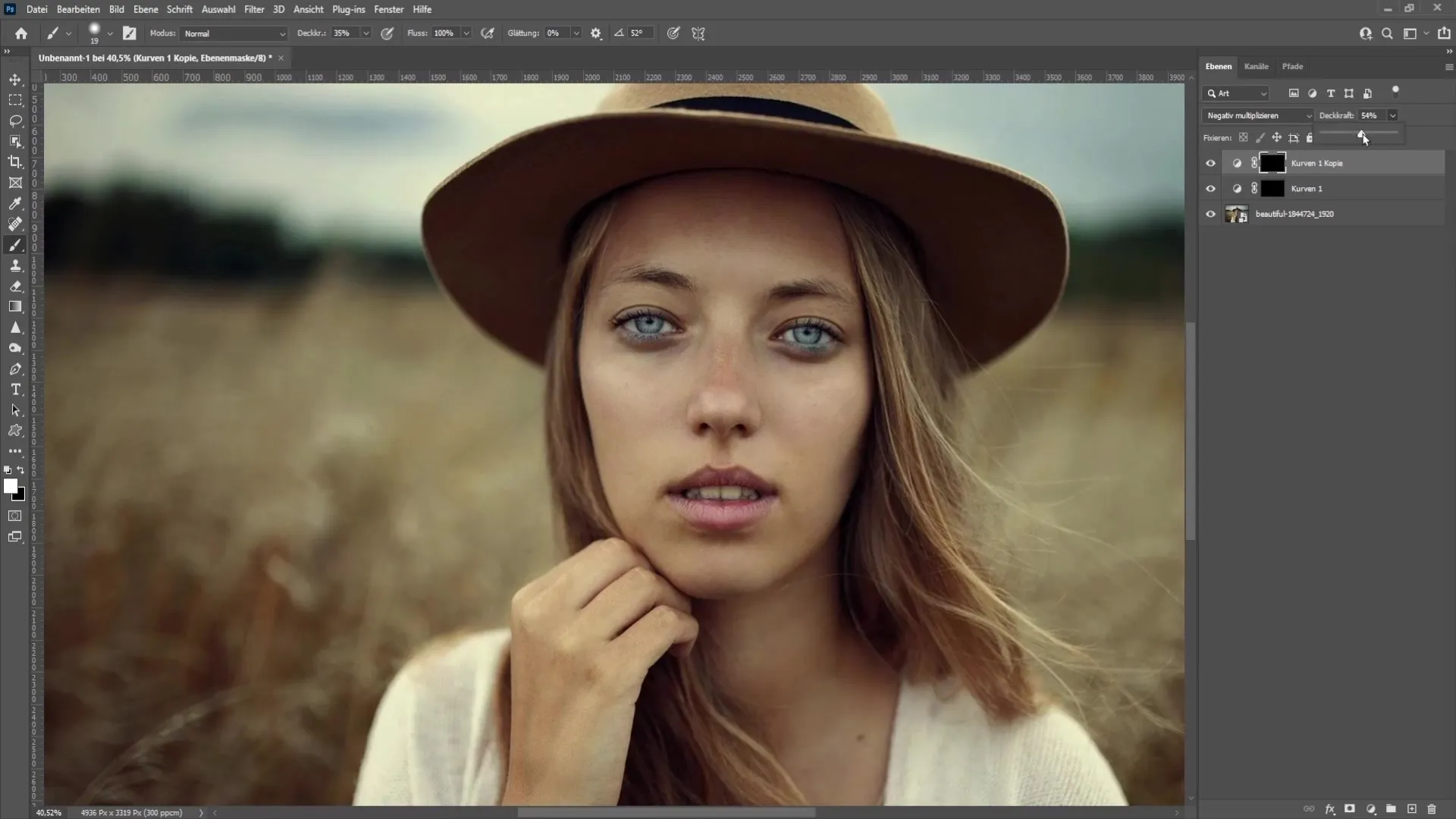
Lai papildus izasinātu acis, izveidojiet jaunu tukšu slāni. Izmantojiet asināšanas rīku un iestatiet stiprumu aptuveni 50 %. Atzīmējiet izvēles rūtiņu "Iekļaut visus slāņus".
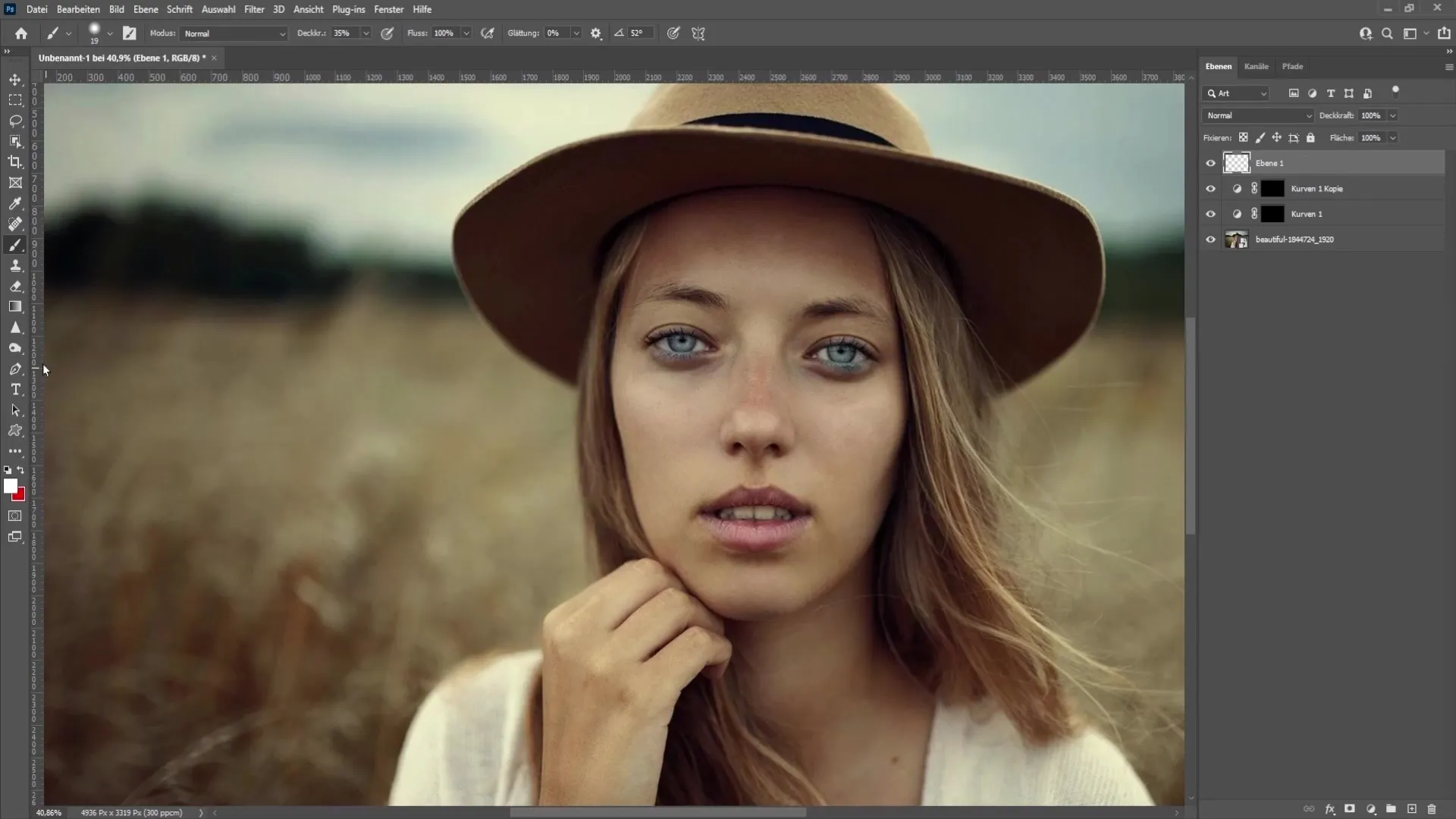
Palieliniet un pārvietojiet asināšanas rīku gar acīm, lai tās vēl vairāk izceltu. Turpiniet arī šeit pārbaudīt atšķirību.
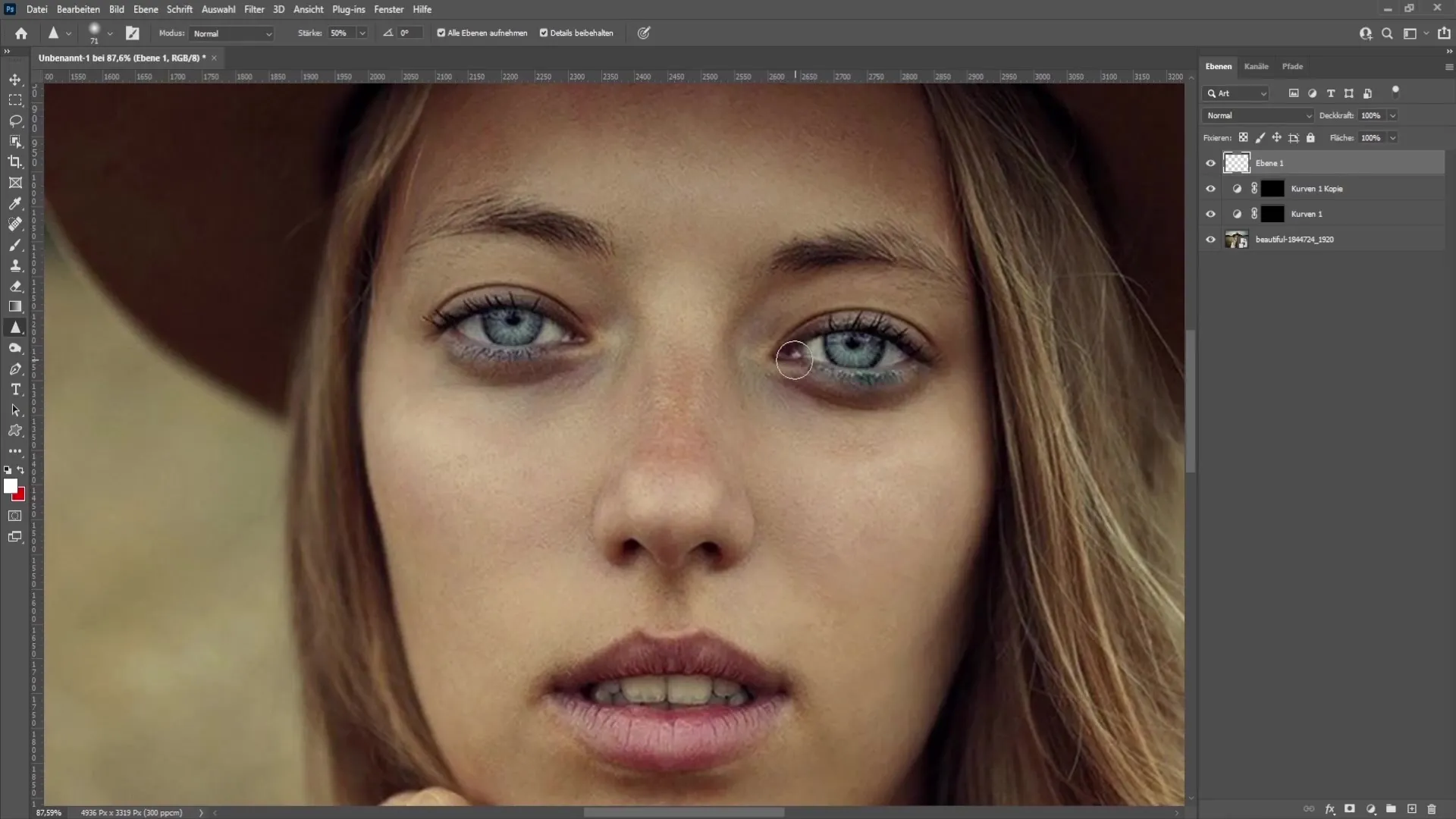
Visbeidzot es jums parādīšu, kā pārkrāsot acis. Lai to izdarītu, izveidojiet jaunu slāni, izvēlieties kādu krāsu, piemēram, zaļu, un viegli uzkrāsojiet acis.
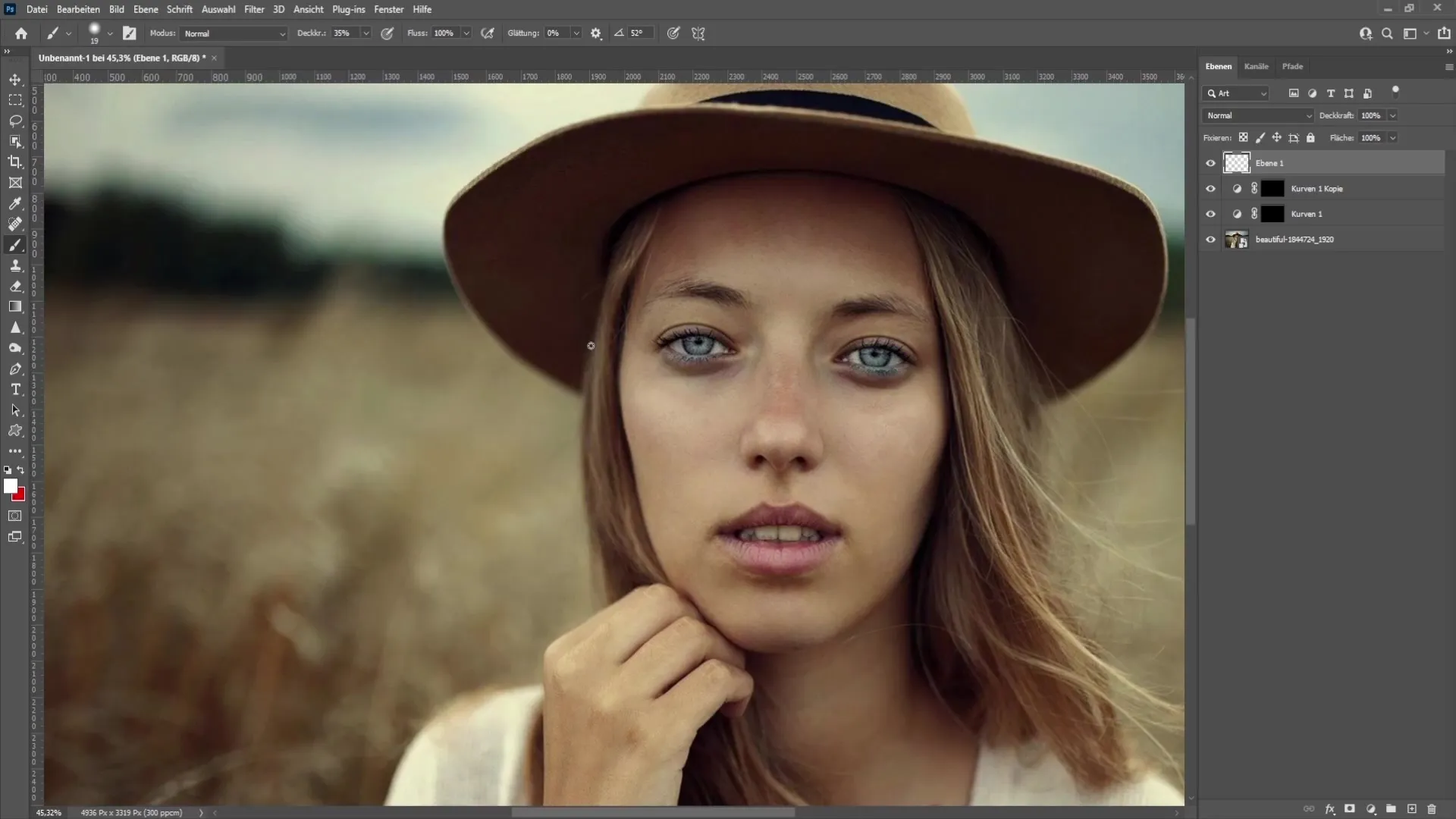
Lai jaunā krāsa būtu redzama, mainiet jaukšanas režīmu, piemēram, uz "Multiply" (reizināt). Uzreiz redzēsiet, kā mainās acu krāsa.
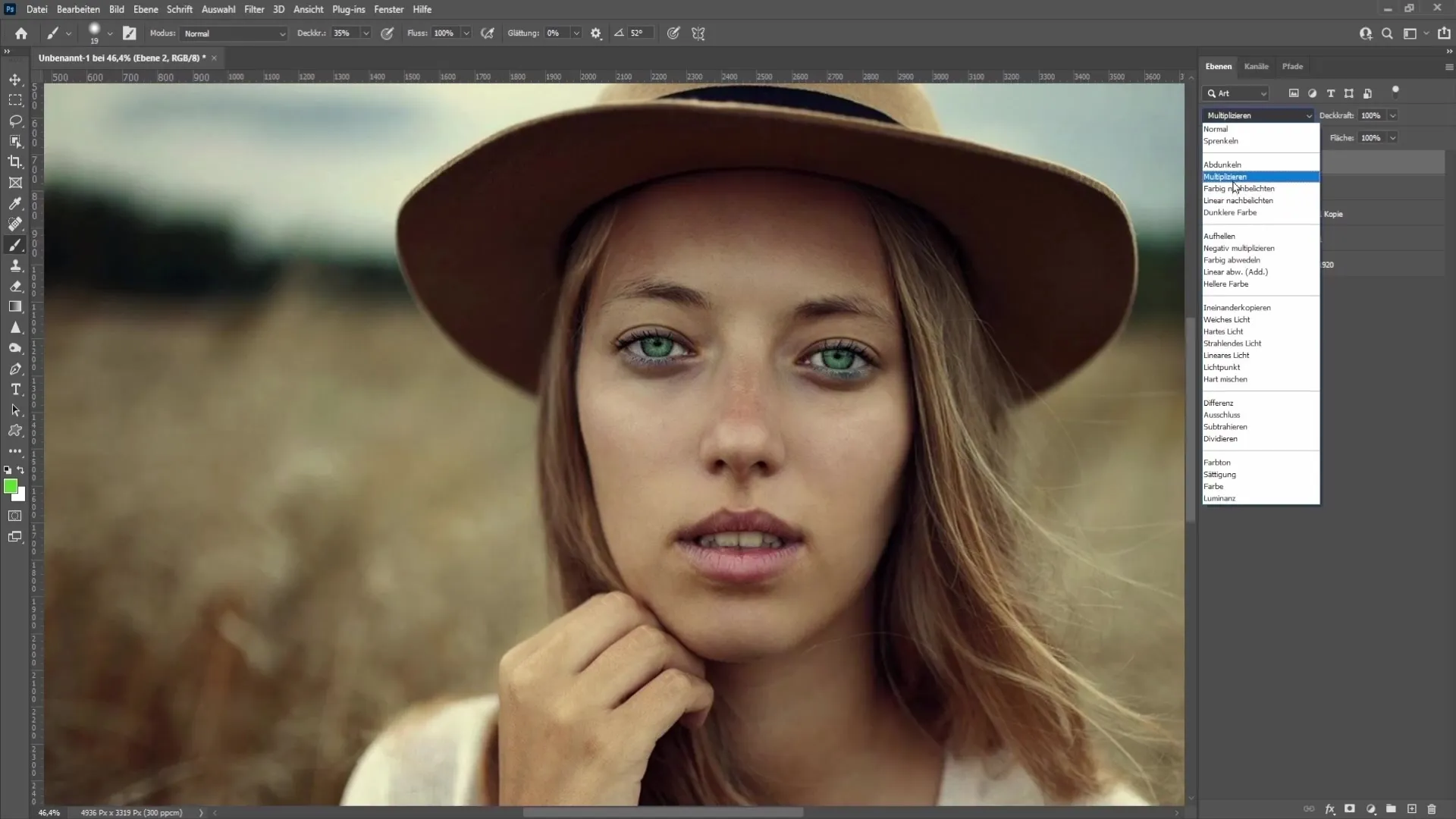
Varat izmēģināt dažādus sajaukšanas režīmus, lai panāktu interesantus efektus un atrastu savām acīm piemērotu krāsu. Droši eksperimentējiet, lai iegūtu vislabāko no jūsu attēla.
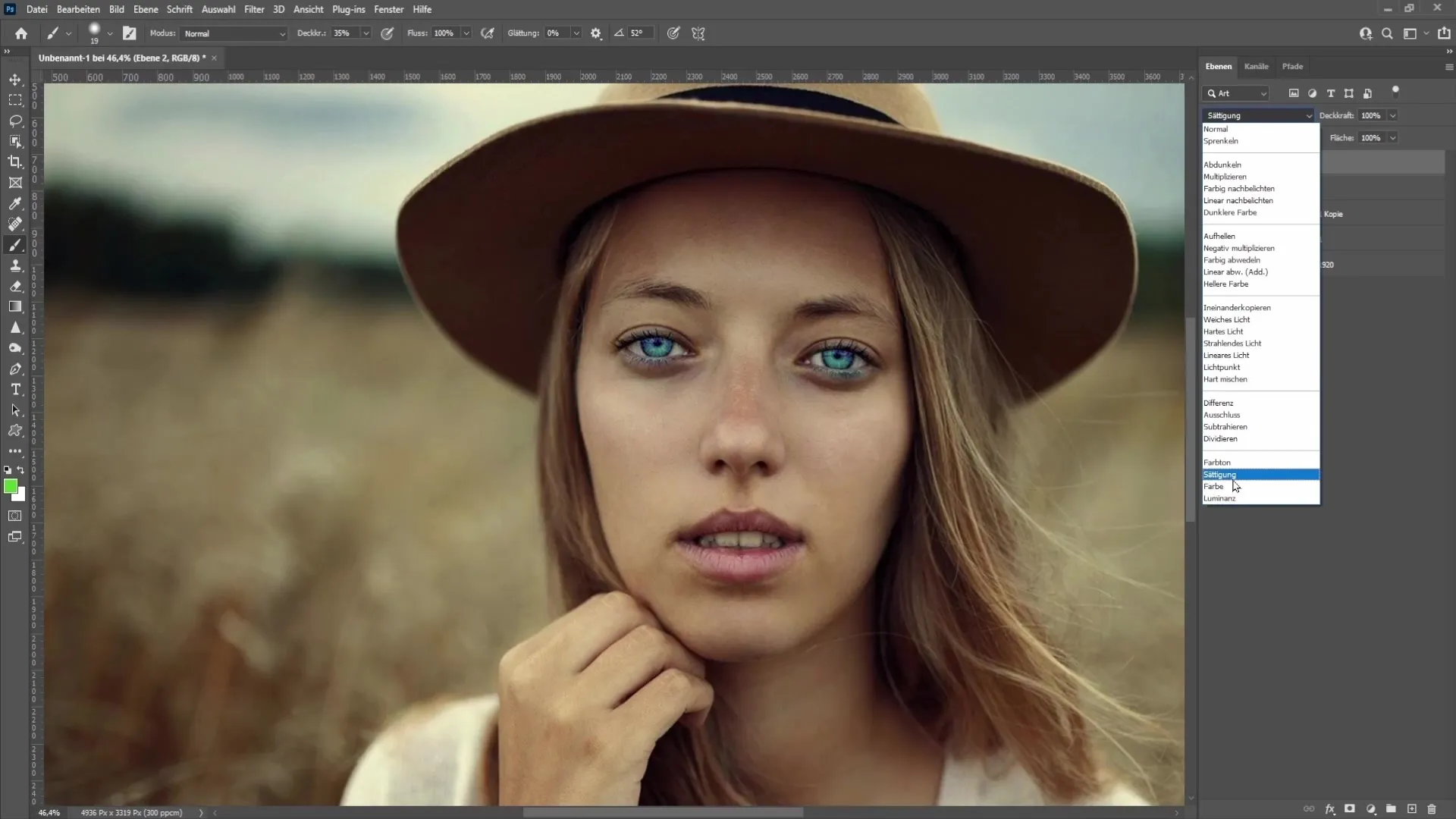
Kopsavilkums
Šajā pamācībā esat uzzinājuši, kā viegli un efektīvi izgaismot un pārkrāsot acis. Veicot tikai dažas korekcijas programmā Photoshop, jūs iegūsiet pārsteidzošus rezultātus, kas uzlabos jūsu portretu attēlus.
Biežāk uzdotie jautājumi
Cik slāņu man ir nepieciešams, lai izgaismotu acu krāsu?Jums ir nepieciešami tikai trīs slāņi.
Vai pēc tam es varu mainīt acu krāsu?Jā, jūs varat viegli mainīt krāsu, izmantojot jaunu otas triepienu un sajaukšanas režīmu.
Kā pielāgot efektu necaurspīdīgumu?Attiecīgās gradācijas līknes necaurspīdīgumu var pielāgot slāņu opcijās.
Kādi sajaukšanas režīmi ir ieteicami pārkrāsošanai?"Multiply" vai "Copy into each other" ir lieliskas iespējas, lai izceltu slēptās krāsu nianses.


